Odprite Spletni Excel in ustvarite nov dokument.
Potem pa zapolnite celice s poljubnimi podatki.
|
Oblikovanje razpredelnice |
|||
|
|
|||
|
|||
|
|||||
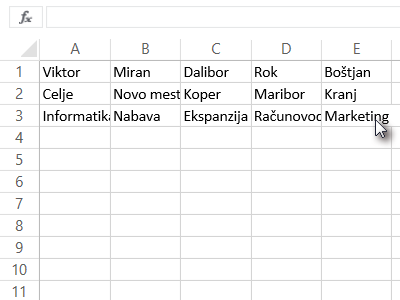 Odprite Spletni Excel in ustvarite nov dokument.
Potem pa zapolnite celice s poljubnimi podatki.
|
|||||
|
|||||
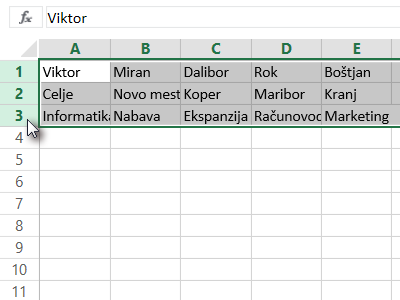 Držite tipko Shift in kliknite na številko 1 in nato številko 3 na levi strani (glej sliko), da boste v celoti označili vrstice. |
|||||
|
|||||
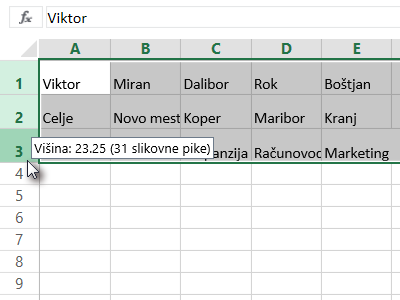 Potem pa z miško med te označene vrstice držite na razmaku (črtica), da boste lahko vsem vrsticam spremenili višino (glej sliko). |
|||||
|
|||||
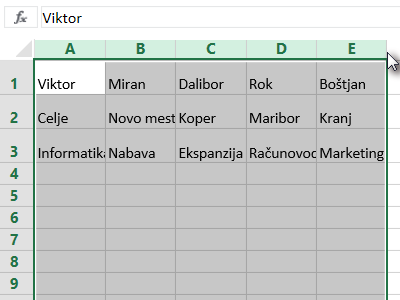 Sedaj na podoben način označite vse stolpce od A do E (glej sliko). |
|||||
|
|
|
|||||
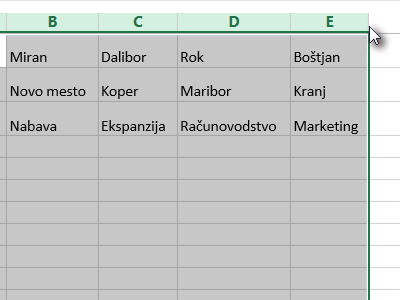 Ko bodo stolpci označeni, kliknite z miško dvakrat hitro na razmik med njimi, da Excel samodejno razširi stolpce na podlagi velikosti podatkov znotraj celic.
Lahko jih urejate tudi poljubno.
|
|||||
|
|||||
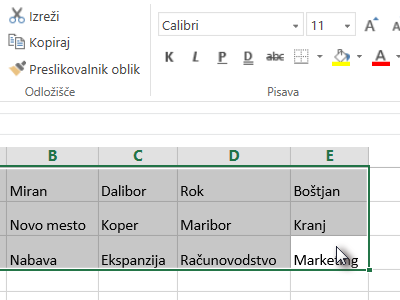 Z miško označite vse celice s podatki (glej sliko). |
|||||
|
|||||
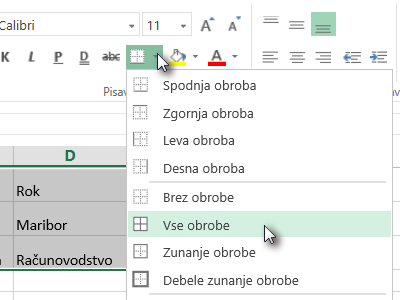 Kliknite na ikono Obrobe (puščico navzdol, glej sliko) in nato izberite Vse obrobe. |
|||||
|
|||||
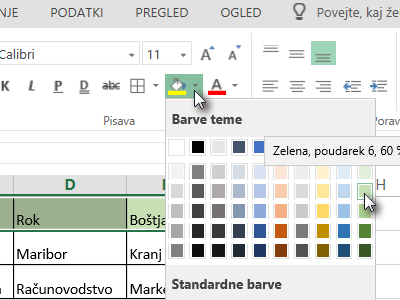 Z miško označite nekaj celic, potem pa kliknite na ikono Senčenje (puščico navzdol, glej sliko) in izberite poljubno barvo. |
|||||
|
|||||
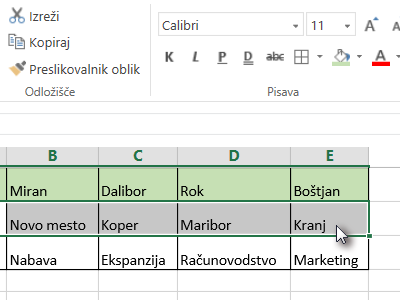 Označite poljubne celice. |
|||||
|
|||||
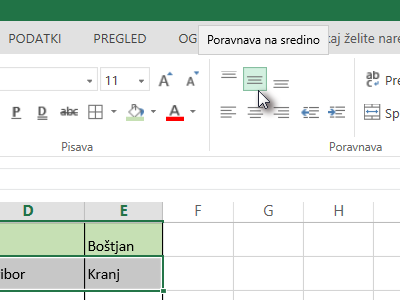 In poravnajte vsebino na sredino tako, da kliknete na ikono Poravnava na sredino. |
|||||
|
|||||
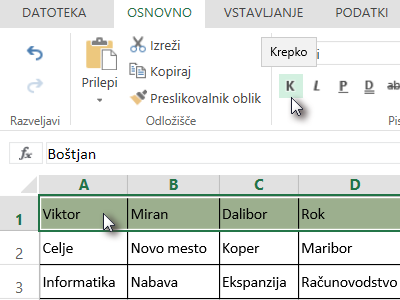 Označite ponovno neke poljubne celice in odebelite pisavo tako, da kliknete na ikono Krepko (glej sliko). |
|||||
|
|||||
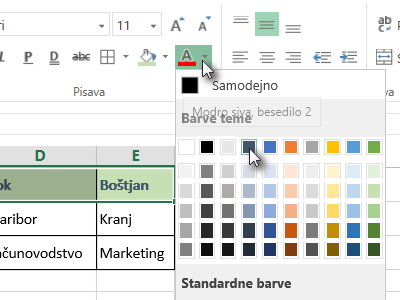 Označite ponovno neke poljubne celice in spremenite barvo pisave tako, da kliknete na ikono Barva pisave (puščico navzdol, glej sliko) in izberete poljubno barvo. |
|||||
|
|||
|
 |
|||||||
|
||||||||